原图

最终效果

1、拖入照片,复制图层(Ctrl+J),通过曲线(Ctrl+M)和色阶(Ctrl+L)对图层进行适当调整。

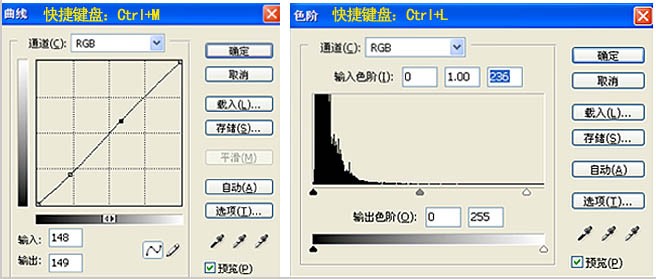
2、创建新图层,填充桔黄色(Alt+Del),调整不透明度,数值如图。
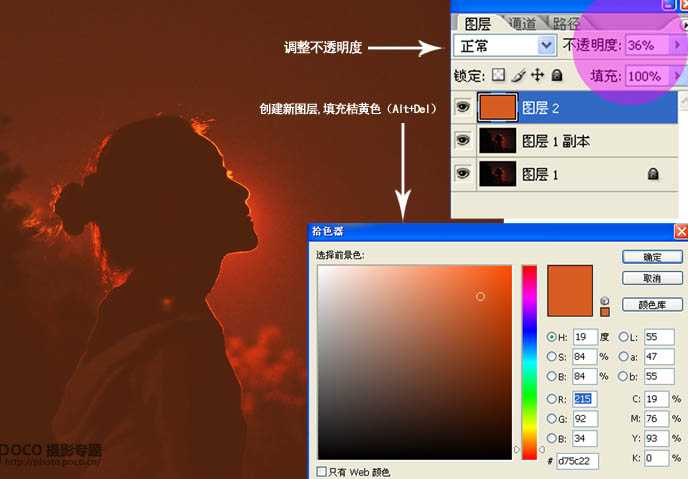
3、创建两个新图层,选取淡黄色,用不透明度为66%的画笔(快捷键:B)模拟光束画出两组光线;然后再做适当不透明度的调整。
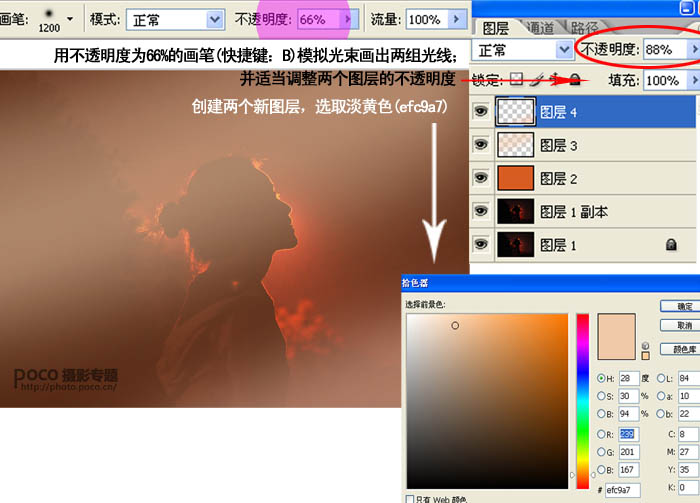
4、创建新组,保留前面的图层;复制组并合并图层(Ctrl+E);再降低该图层的透明度,以保持更好的层次和与原片之间的联系。

5、创建新图层300*300mm 200分辨率;设计好图片的文字和版本,并用矩形边框工具(M)删除要放置照片的区域。
拖入已经后期处理好的照片,调整大小放入合适位置;对照片进行最后的微调,曲线(Ctrl+M)调整,可选颜色(Ctrl+K)中红色、黄色和灰色的调整。最后将图片保存。
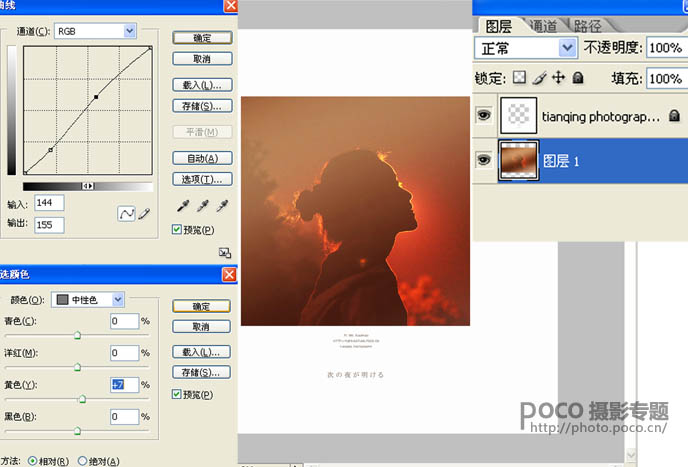
6、挑选出合适的焦外散景光斑素材,拖入图层,进行适当大小变换和合适位置放置,选择“叠加”效果,调整不透明度和填充的百分比。

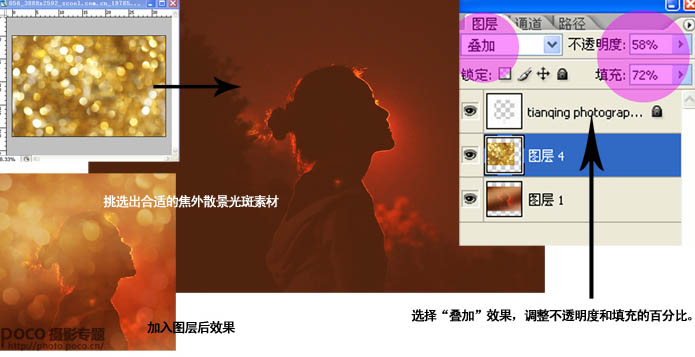
7、对素材图片进行色阶调整,可选颜色中红色、黄色和灰色适当调整。原片也根据最终效果做适当调整。最后输出图片。
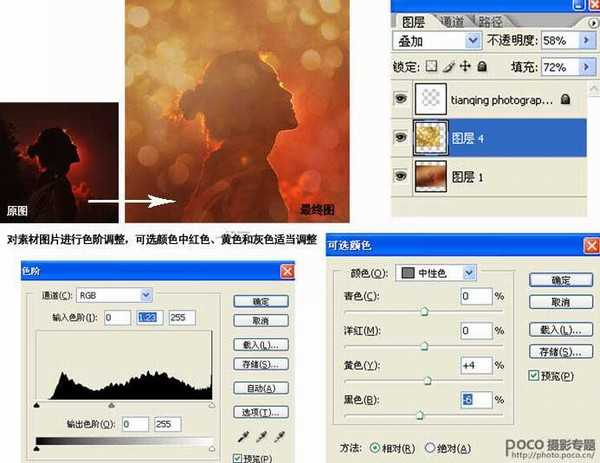
最终效果:


最终效果

1、拖入照片,复制图层(Ctrl+J),通过曲线(Ctrl+M)和色阶(Ctrl+L)对图层进行适当调整。

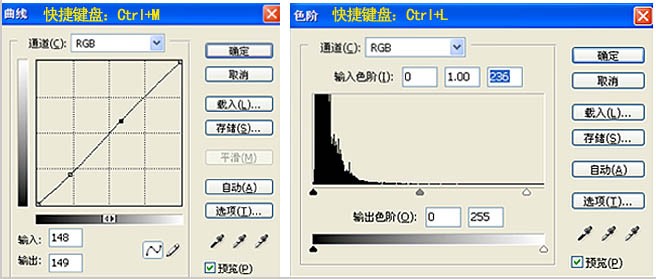
2、创建新图层,填充桔黄色(Alt+Del),调整不透明度,数值如图。
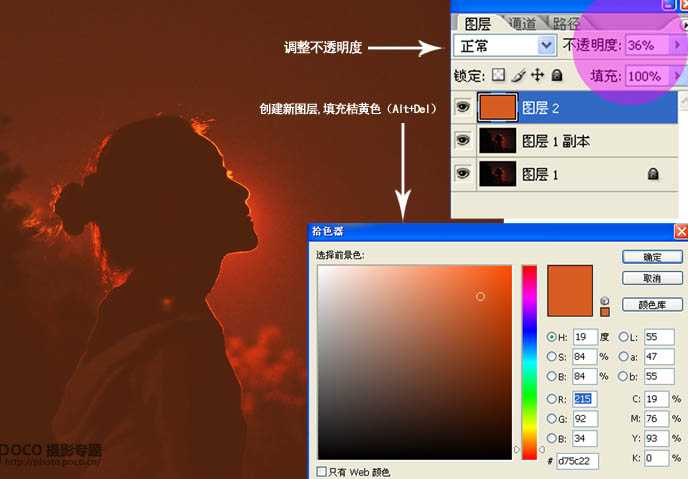
3、创建两个新图层,选取淡黄色,用不透明度为66%的画笔(快捷键:B)模拟光束画出两组光线;然后再做适当不透明度的调整。
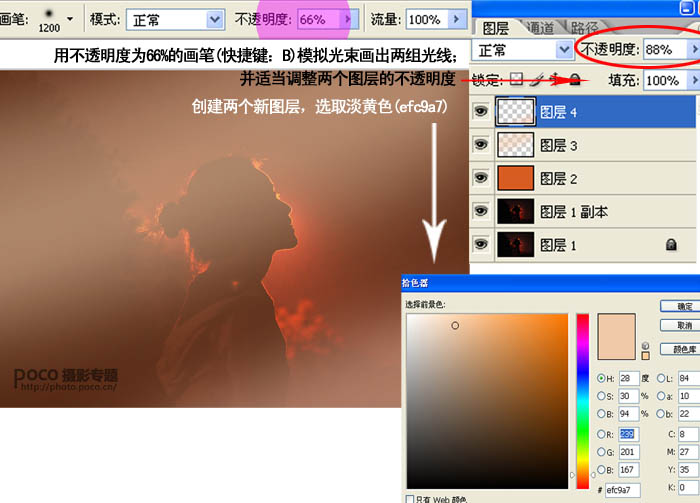
4、创建新组,保留前面的图层;复制组并合并图层(Ctrl+E);再降低该图层的透明度,以保持更好的层次和与原片之间的联系。

5、创建新图层300*300mm 200分辨率;设计好图片的文字和版本,并用矩形边框工具(M)删除要放置照片的区域。
拖入已经后期处理好的照片,调整大小放入合适位置;对照片进行最后的微调,曲线(Ctrl+M)调整,可选颜色(Ctrl+K)中红色、黄色和灰色的调整。最后将图片保存。
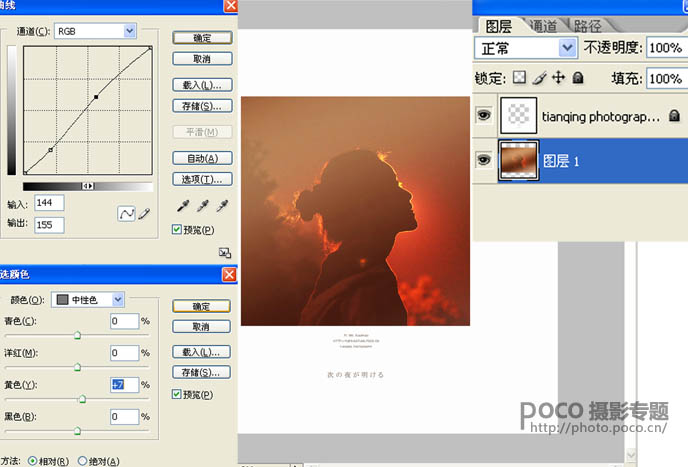
6、挑选出合适的焦外散景光斑素材,拖入图层,进行适当大小变换和合适位置放置,选择“叠加”效果,调整不透明度和填充的百分比。

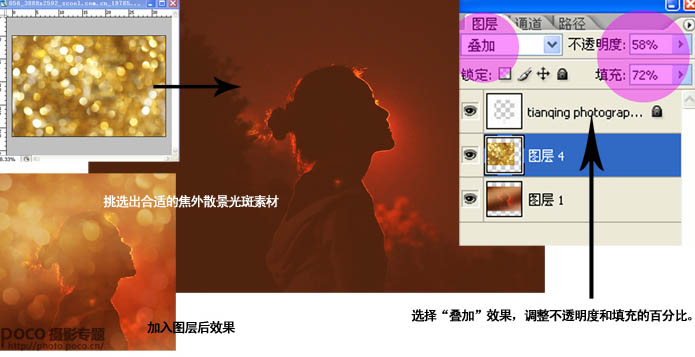
7、对素材图片进行色阶调整,可选颜色中红色、黄色和灰色适当调整。原片也根据最终效果做适当调整。最后输出图片。
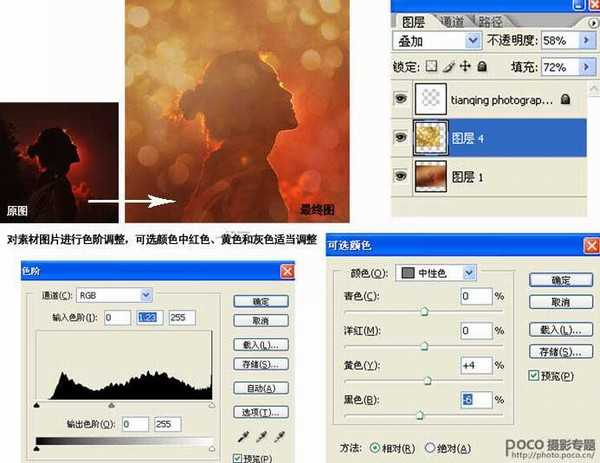
最终效果:

标签:
人像,橘红色
免责声明:本站文章均来自网站采集或用户投稿,网站不提供任何软件下载或自行开发的软件!
如有用户或公司发现本站内容信息存在侵权行为,请邮件告知! 858582#qq.com
暂无“Photoshop将逆光剪影人像打造出梦幻的橘红色效果”评论...
RTX 5090要首发 性能要翻倍!三星展示GDDR7显存
三星在GTC上展示了专为下一代游戏GPU设计的GDDR7内存。
首次推出的GDDR7内存模块密度为16GB,每个模块容量为2GB。其速度预设为32 Gbps(PAM3),但也可以降至28 Gbps,以提高产量和初始阶段的整体性能和成本效益。
据三星表示,GDDR7内存的能效将提高20%,同时工作电压仅为1.1V,低于标准的1.2V。通过采用更新的封装材料和优化的电路设计,使得在高速运行时的发热量降低,GDDR7的热阻比GDDR6降低了70%。
更新动态
2025年12月27日
2025年12月27日
- 小骆驼-《草原狼2(蓝光CD)》[原抓WAV+CUE]
- 群星《欢迎来到我身边 电影原声专辑》[320K/MP3][105.02MB]
- 群星《欢迎来到我身边 电影原声专辑》[FLAC/分轨][480.9MB]
- 雷婷《梦里蓝天HQⅡ》 2023头版限量编号低速原抓[WAV+CUE][463M]
- 群星《2024好听新歌42》AI调整音效【WAV分轨】
- 王思雨-《思念陪着鸿雁飞》WAV
- 王思雨《喜马拉雅HQ》头版限量编号[WAV+CUE]
- 李健《无时无刻》[WAV+CUE][590M]
- 陈奕迅《酝酿》[WAV分轨][502M]
- 卓依婷《化蝶》2CD[WAV+CUE][1.1G]
- 群星《吉他王(黑胶CD)》[WAV+CUE]
- 齐秦《穿乐(穿越)》[WAV+CUE]
- 发烧珍品《数位CD音响测试-动向效果(九)》【WAV+CUE】
- 邝美云《邝美云精装歌集》[DSF][1.6G]
- 吕方《爱一回伤一回》[WAV+CUE][454M]
